Lorsque Windows 11 a été lancé le 5 octobre 2021, il manquait la prise en charge des applications Android, l’une de ses nouvelles fonctionnalités les plus vantées. Cependant, à partir de maintenant, les Windows Insiders du canal bêta, qui ont la version 22000.282 ou supérieure, peuvent configurer le sous-système Windows pour Android et installer un groupe d’applications sélectionnées à partir de l’Amazon App Store.
Nous avons installé le sous-système Windows pour Android sur un ordinateur portable équipé d’un processeur Core i7-8550U et avons constaté que les performances étaient décentes lorsque les applications étaient chargées. Certaines applications prenaient beaucoup de temps à s’ouvrir, tandis que d’autres ne s’ouvraient pas la première fois que je les essayais, mais fonctionnaient après un redémarrage. À l’heure où nous écrivons ces lignes, il n’y a que 50 applications parmi lesquelles choisir, toutes issues de la boutique d’applications d’Amazon, et aucune n’est particulièrement impressionnante.
Si votre PC exécute au moins la version 22000.282 et que vous voulez essayer juste pour voir ce que cela donne, suivez les étapes ci-dessous. Notez que, pour le moment, Microsoft dit que les personnes qui sont dans le canal dev, qui a en fait des constructions encore plus récentes que le canal bêta, ne peuvent pas exécuter les applications Android.
Conditions requises pour les applications Android sur Windows 11
Avant de pouvoir essayer les applications Android intégrées à Windows 11, assurez-vous que votre PC répond aux exigences suivantes.
- Canal Windows Insider Beta : Au moment où nous écrivons ces lignes, Microsoft dit que vous devez être le canal Insider « Beta ». Cependant, nous avons vu des rapports indiquant que le canal « Dev » a fonctionné pour certains utilisateurs en utilisant un VPN, pour en savoir plus sur les VPN sur Chrome, leur fonctionnement et plus encore, cliquer sur le lien. Pour vous assurer que vous êtes un Insider et dans le bon canal, naviguez dans Paramètres->Windows Update->Windows Insider et assurez-vous que vous êtes dans le canal Beta. Si vous n’êtes pas un Insider ou si vous n’êtes pas dans le canal Beta, vous pouvez utiliser ce menu pour vous inscrire.
- Build 22000.282 ou supérieur : Vérifiez votre numéro de build en utilisant la commande winver. Si vous êtes en dessous de ce numéro de build, naviguez dans Paramètres->Mise à jour Windows et appuyez sur le bouton pour rafraîchir.
- Virtualisation activée : Si vous n’êtes pas sûr que la virtualisation soit activée sur votre PC, lancez le Gestionnaire des tâches et accédez à l’onglet Performances. Là, dans le coin inférieur droit, vous trouverez une ligne indiquant « Virtualisation : Enabled » (avec un peu de chance). Si elle n’est pas activée, vous devez entrer dans votre BIOS et l’activer à cet endroit.
Comment installer des applications Android sur Windows 11
Si votre PC dispose de la bonne version de Windows 11 et que la virtualisation est activée, vous n’avez que deux choses à faire.
- Accédez à la page Web du sous-système Windows pour Android. En théorie, vous pouvez également rechercher cette application dans le Microsoft Store, mais dans notre cas, elle n’est pas apparue dans la recherche.
- Cliquez sur le bouton Obtenir, qui est étiqueté Installer / ouvrir si vous l’avez installé auparavant. Le menu du sous-système Windows pour Android s’ouvre dans l’application Microsoft Store.
- Cliquez sur le bouton Installer dans l’application Microsoft Store. Un menu superposé apparaît avec des informations sur la boutique d’applications Amazon.
- Cliquez sur Suivant.
- Cliquez sur Télécharger. Vous devrez attendre une minute ou deux pendant le téléchargement de l’application.
- Cliquez sur Ouvrir Amazon Appstore. Un écran s’ouvre avec une invite de connexion Amazon.
- Cliquez sur les boutons « Se connecter » ou « Créer un nouveau compte Amazon ». Si vous avez un compte Amazon, quel qu’il soit, et c’est le cas de la plupart des gens, vous pouvez simplement choisir de vous connecter avec ce compte. Vous serez invité à vous connecter après avoir cliqué sur le bouton.
L’écran Amazon App Store apparaîtra avec une liste de toutes les applications Android que vous pouvez actuellement installer dans Windows 11.





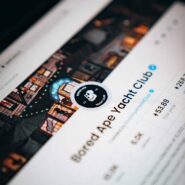



Les commentaires sont fermés.